De herfst is een mooie en een beetje droevige tijd van het jaar, en daarom zal een foto, ingevoegd in een frame van heldere herfstbladeren, een speciale sfeer hebben. Zo'n kader maak je in een paar minuten in de grafische editor Photoshop.
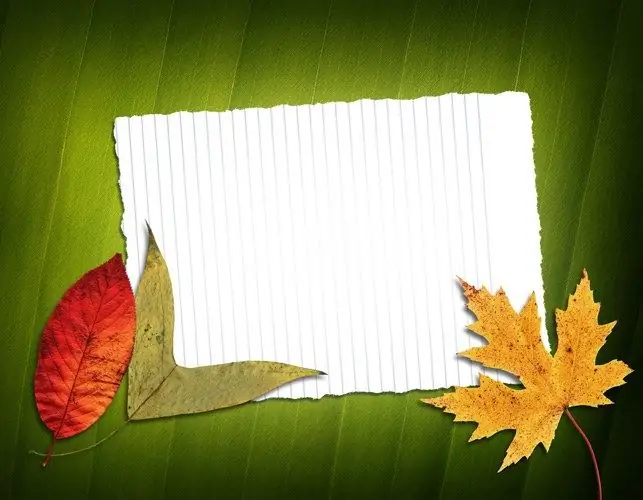
Noodzakelijk
- - Photoshop-programma;
- - foto van het blad;
- - de afbeelding die in het frame moet worden ingevoegd.
instructies:
Stap 1
Om een kader te maken heb je een foto nodig van een gevallen blad. Je kunt het zelf maken of op internet vinden op een site met gratis afbeeldingen. Een helder esdoornblad half zo groot als de foto waarvoor je de lijst maakt is het beste. Upload uw foto- en bladbestand naar Photoshop.
Stap 2
Selecteer de volledige bladafbeelding met de optie Alles in het menu Selecteren. Kopieer de afbeelding en plak deze over de foto waarvoor je de lijst maakt. Gebruik de opties Kopiëren en Plakken in het menu Bewerken om te kopiëren en plakken.
Stap 3
Gebruik het gereedschap Rechthoekig selectiekader om het gebied van de foto dat zichtbaar is onder het frame te beperken. Het is wenselijk dat de breedte van het onderste deel van het frame ten minste een vijfde van de hoogte van de hele foto is en dat de selectie naar boven en naar links wordt verschoven. Als u het grootste deel van de afbeelding zichtbaar wilt houden, vergroot u de canvasgrootte met de optie Canvasgrootte in het menu Afbeelding. Keer de selectie om met de optie Inverse van het menu Secect.
Stap 4
Maak een nieuwe laag met de optie Laag in de groep Nieuw van het menu Laag. Vul op deze laag de selectie met de lichtste kleur waarmee het vel op de foto is geverfd. Klik hiervoor op het vierkantje van de hoofdkleur in het gereedschapspalet en op het fragment van het blad dat de gewenste kleur bevat. Vul met het gereedschap Emmertje.
Stap 5
Voeg een streek toe aan de basis voor het frame. Om dit te doen, opent u het laageffectenvenster door op de met kleur gevulde basislaag te klikken en de optie Overvloeiopties te kiezen in het contextmenu. Selecteer op het tabblad Lijn de optie Binnen voor de lijn en een grootte tussen drie en vijf pixels. Selecteer voor de kleur de donkerste van degene die aanwezig zijn in de afbeelding van het blad. Deselecteer de selectie met de optie Deselecteren in het menu Selecteren.
Stap 6
Scheid het blad van de achtergrond. Activeer hiervoor de laag met deze foto in het lagenpalet en selecteer de omtrek van het blad met een van de gereedschappen van de groep Lasso. Als de achtergrond van een foto met een blad effen is, selecteert u deze met het gereedschap Toverstaf en verwijdert u deze met de optie Wissen van het menu Bewerken. Als u het blad hebt geselecteerd, keert u de selectie om voordat u de achtergrond verwijdert.
Stap 7
Verwijder de selectie rond het blad en verklein deze met de optie Vrije transformatie in het menu Bewerken, zodat deze iets buiten de binnenrand van het kader uitsteekt. Gebruik het gereedschap Verplaatsen, sleep het blad naar de rechter benedenhoek van het frame en draai het met zijn staart naar links. Dit kan worden gedaan met behulp van de optie Roteren in de groep Transformeren van het menu Bewerken.
Stap 8
Dupliceer de bladlaag met de optie Laag dupliceren in het menu Laag. Verklein de kopie van het vel iets en verplaats de afbeelding naar links zodat het nieuwe vel alleen aan de rand overlapt met het vel waarvan het is gekopieerd. Draai de verkleinde kopie van het vel in een willekeurige hoek.
Stap 9
Vul op dezelfde manier alle zijden van het frame met geleidelijk afnemende bladeren die onder verschillende hoeken zijn gedraaid.
Stap 10
Sla de ingelijste afbeelding op in een psd-bestand met behulp van de optie Opslaan als in het menu Bestand. Hiermee kunt u indien nodig nog een foto in het bladframe plaatsen. Sla een kopie van het bestand op in jpg-formaat om te bekijken.






